Microsoft WordファイルをPages for iCloudで編集してみる editing a Pages file converted from a Microsoft Word file in Pages for iCloud
はじめに
Microsoft Wordで作成したファイルの内容が,Pagesではどの程度,再現されるのか,確かめたいと思う。このMicrosoft Wordファイルには,150余りの脚注,350ほどの索引があり,いずれもハイパーリンクがセットされている。このポスティングは,Apple Booksへの投稿の可能性 の作成過程で思いついたテーマである。
1 Microsoft WordファイルをPages for iCloud で開く
ボクのmacOS sierra (10.12)ではPagesが使えない。iPadでは使えるが触る気がしない。ネット検索すると,PagesファイルからMicrosoft Wordファイルを作成する需要がたかく,Microsoft WordファイルからPagesファイルを作成するというコンテンツはこの二日ほどみて,見つからなかったが,昨晩2時頃見つけて,今朝,変換した。それをこれから,見てみることに。期待はあんまり期待していないが,楽しみではある。
1.1 DOCXをPAGES変換 を使った。このツールはonlineconverterfree.com のコンテンツである。macのファインダーからMicrosoft Wordファイルをドラッグアンドドロップした。Microsoft Wordファイル.docxは202kBで,出来上がったPagesファイル.pagesは917kBになった。
1.2 iCloud.comにサインイン https://www.icloud.com/ (アップルIDで)。
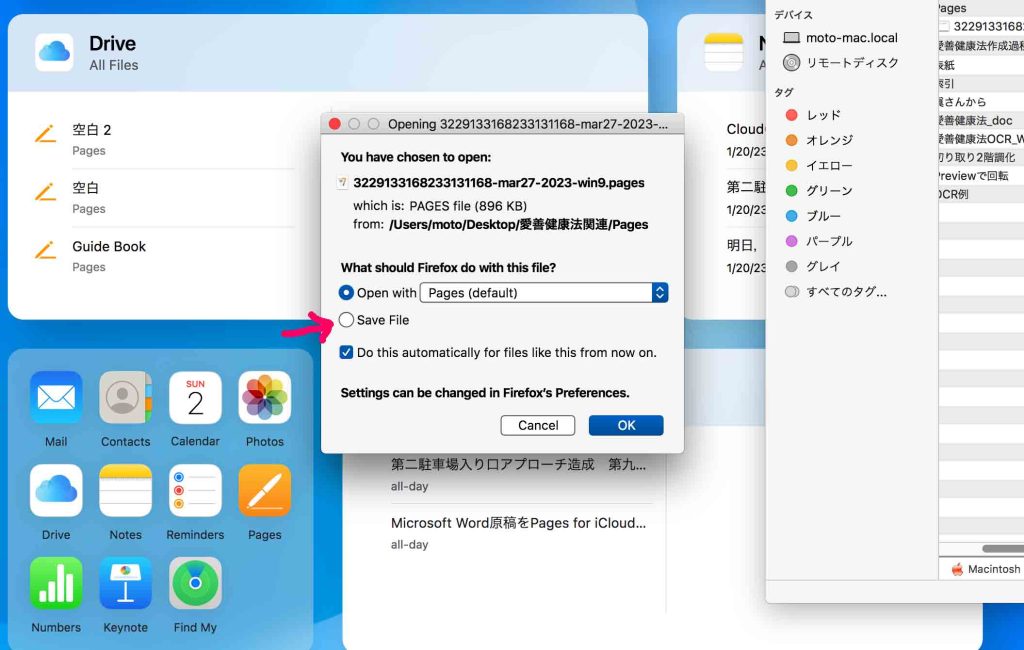
図1は,サインインした直後の,Microsoft Wordから変換済みPagesファイルをPagesアイコンにドラッグアンドドロップした。その画面の一部である。当初,赤矢印で示すSave File,が選ばれていたが,Open with Pages (default) に変更した。
これが行けなかった,これは信じられないのだが,macのPagesにアクセスする。このmacは現行のPagesに対応できないので,アップルストアに入ったあと,作業を進めなくなる。この状況を終了しても,もうSave Fileの選択はできない。
1.3 iCloud Driveに変換済みPagesファイルを入れる
次に述べる方法でうまく行っているのかは,まだわからない。とにかく,iCloud Driveにmacのファインダーでのコピペ作業結果は反映される。
図2には,ファインダーでのMobile Documentsフォルダーの位置を示している。
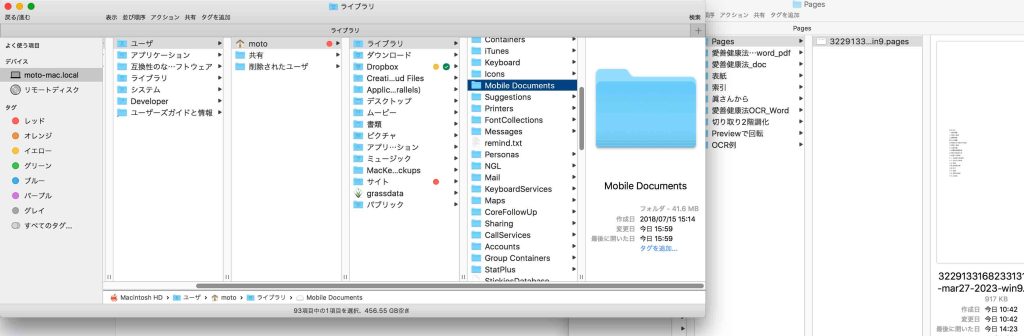
図2のMobile Documentsフォルダーを開くと,名称がiCloud Driveになる。このmacのファインダー上で,Microsoft Wordファイルから変換したPagesファイルをコピペすると,図3のようにiCloud Driveに入る。
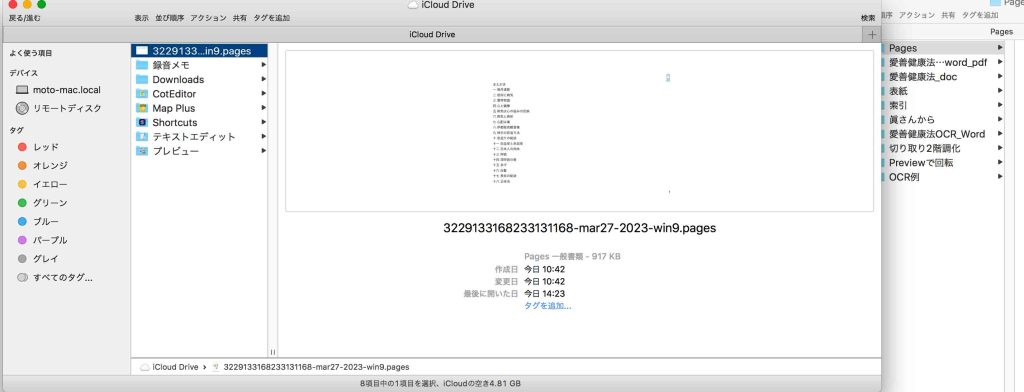
iCloudにログインして,iCloud Driveを選択した結果を図4に示す。コピペしたファイルが見える。これをPagesフォルダに移動して,Pagesフォルダを開いたのが図5である。
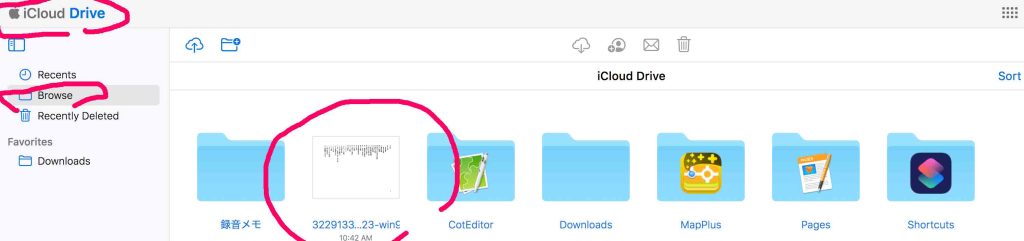
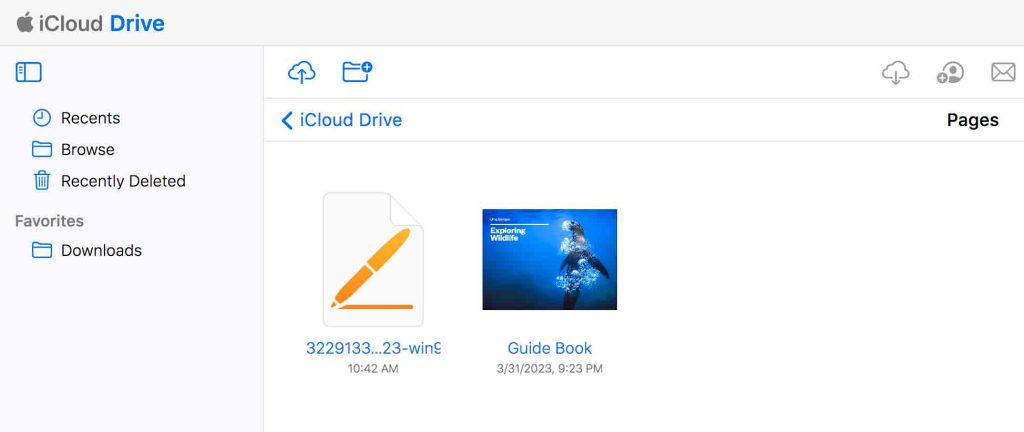
2 Pages for iCloud で開いてみたら
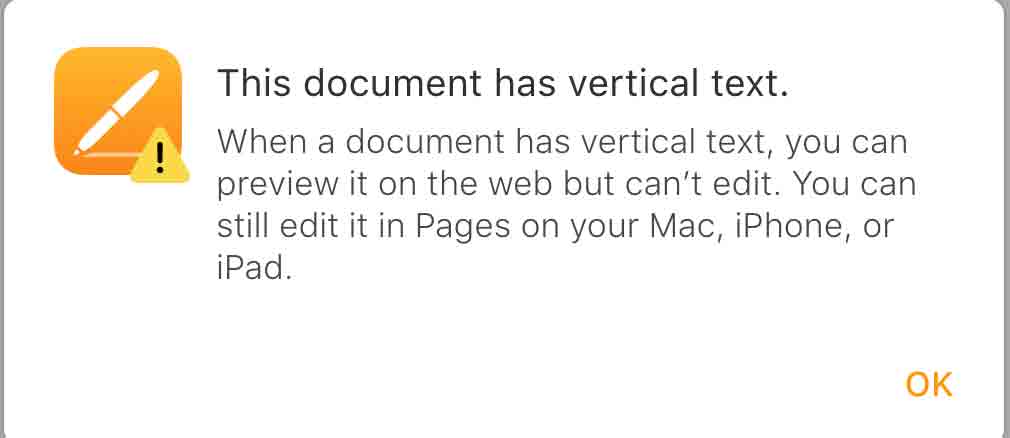
図5に見える元々Microsoft WordファイルであったPagesファイルをタップすると,Pages for iCloudが立ち上がって,図6のアラートが出る。
縦書きは対応していないのだ。ウェブ表示にのみ対応しており,編集ができないという。開いてみると,図7の目次から本文へ跳ぶリンクは切れている。図8の索引のハイパーリンクもない。図9の外部リンクも切れている。ハイパーリンクの定義をした部分は青文字になっているが,リンクはない。脚注の本文と脚注間の相互リンクも切れている。Microsoft Wordファイルの魅力であるリンクが一切消失している。
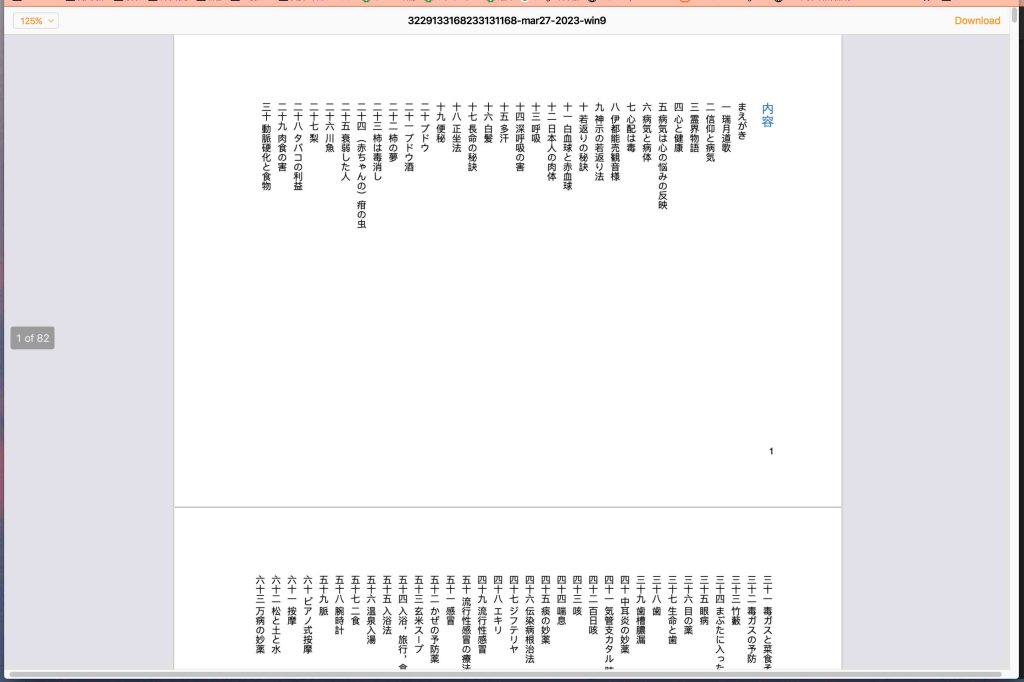
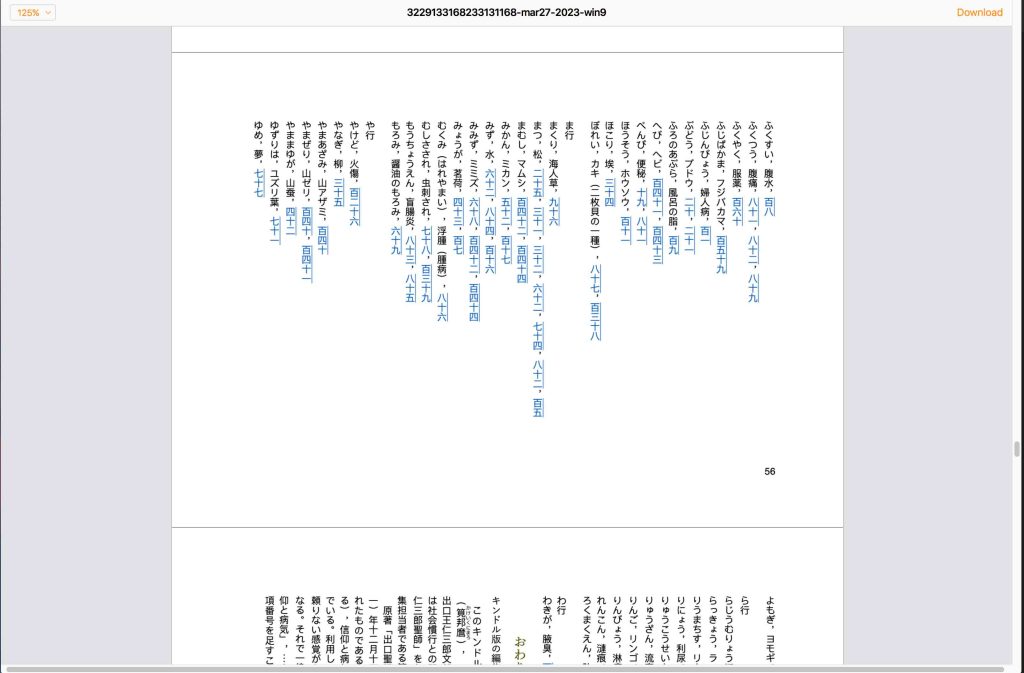
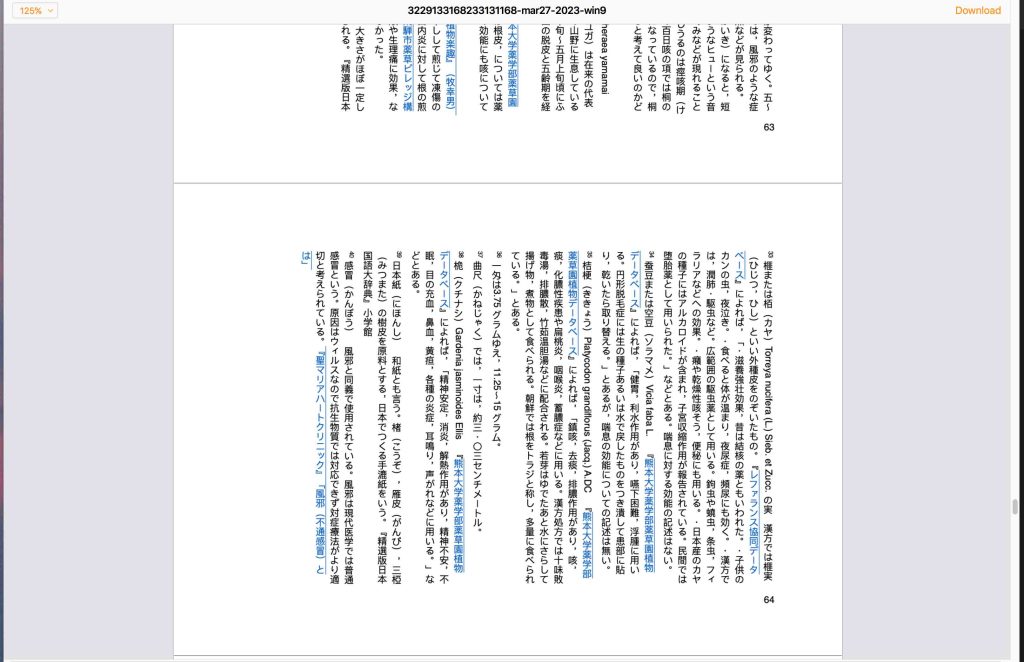
縦書きだからなのかは,わからない。横書きであっても,リンク切れがあるかも知れない。ただ,Microsoft Wordにレイアウトやコンテンツの内容については崩れや文字化けなどは無いように見える。
MacのPagesで縦書きテキストを使用する にはPagesでも縦書きの本ができるよー,とはあるが,外部ファイルを読み込む機能が用意されていないのである。キンドル版で公開予定のMicrosoft Wordファイルは,アップルブックスには対応しないということである。残念っ!
3 Microsoft Wordファイルを直接Pages for iCloud で開く
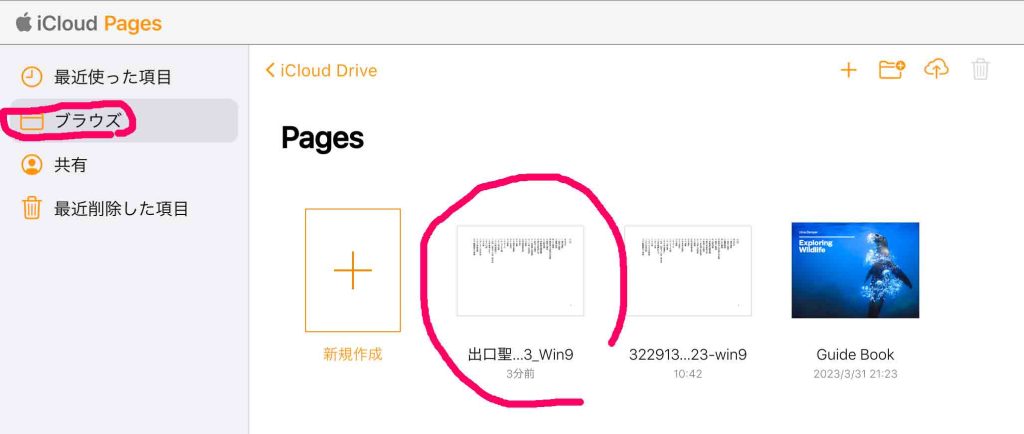
図10には,Microsoft WordファイルそのものをファインダーでiCloud Driveに入れて,iCloudのブラウザー表示して,Pagesフォルダに移動してタップすると,Pages for iCloudが立ち上がって,やはり,図6のアラートが出る。
ひょっとするととコンバーター無しで,やってみた。変換済みPagesファイルと同じ過程でファイルをドラッグアンドドロップして,図10のMicrosoft Wordファイルを立ち上げても,Pages for iCloudがファイル変換してくれて表示できた。その結果はPagesファイルの時と全く同じものであった。リンクはすべて切れていた。onlineconverterfree.comのコンバーターには問題はなく,Pagesの限界だ。
以上,Apr. 2, 2023記。

